สามอันดับแรกในการค้นหาเทมเพลต WordPress
เผยแพร่แล้ว: 2022-10-05มีบางที่ที่คุณสามารถค้นหาเทมเพลต WordPress ได้ ทางเลือกหนึ่งคือการค้นหาทางอินเทอร์เน็ตโดยใช้เครื่องมือค้นหาเช่น Google คุณยังสามารถค้นหาเทมเพลต WordPress ที่หลากหลายบนเว็บไซต์ เช่น WordPress.org และ Themeforest.net สุดท้าย คุณยังสามารถซื้อ เทมเพลต WordPress แบบพรีเมียม จากบริษัทต่างๆ เช่น TemplateMonster.com
CMS (ระบบจัดการเนื้อหา) เช่น WordPress เป็นที่นิยมอย่างมากทั่วโลก จากข้อมูลของ W3Techs WordPress คือ CMS ที่ใช้โดย 59% ของไซต์ทั้งหมด เป็นระบบอเนกประสงค์ที่ช่วยให้คุณสามารถสร้างเว็บไซต์ได้เกือบทุกประเภท แพลตฟอร์ม WordPress ช่วยให้คุณสร้างและปรับแต่งเลย์เอาต์ที่ออกแบบไว้ล่วงหน้าและสร้างไว้ล่วงหน้าสำหรับเว็บไซต์ของคุณ คุณไม่จำเป็นต้องเป็นนักออกแบบเว็บไซต์เพื่อปรับแต่งไซต์ WordPress ของคุณ: คุณสามารถเล่นกับแดชบอร์ดและเลือกธีมเพื่อปรับปรุงรูปลักษณ์ได้ ThemeForest มีชุดรูปแบบ WordPress มากมายที่สร้างขึ้นโดยชุมชนครีเอทีฟโฆษณาจากทั่วโลก
WordPress มีเทมเพลตฟรีหรือไม่?

มีเทมเพลตฟรีมากมายสำหรับ WordPress แม้ว่าทั้งหมดอาจไม่เทียบเท่ากับคุณภาพของธีมแบบชำระเงินบางส่วน แต่ก็ยังมีตัวเลือกที่เหมาะสมมากมาย ค้นหา " ธีม WordPress ฟรี " และคุณจะพบตัวเลือกมากมายให้เลือก
ฉันจะค้นหาเทมเพลตของเว็บไซต์ได้อย่างไร
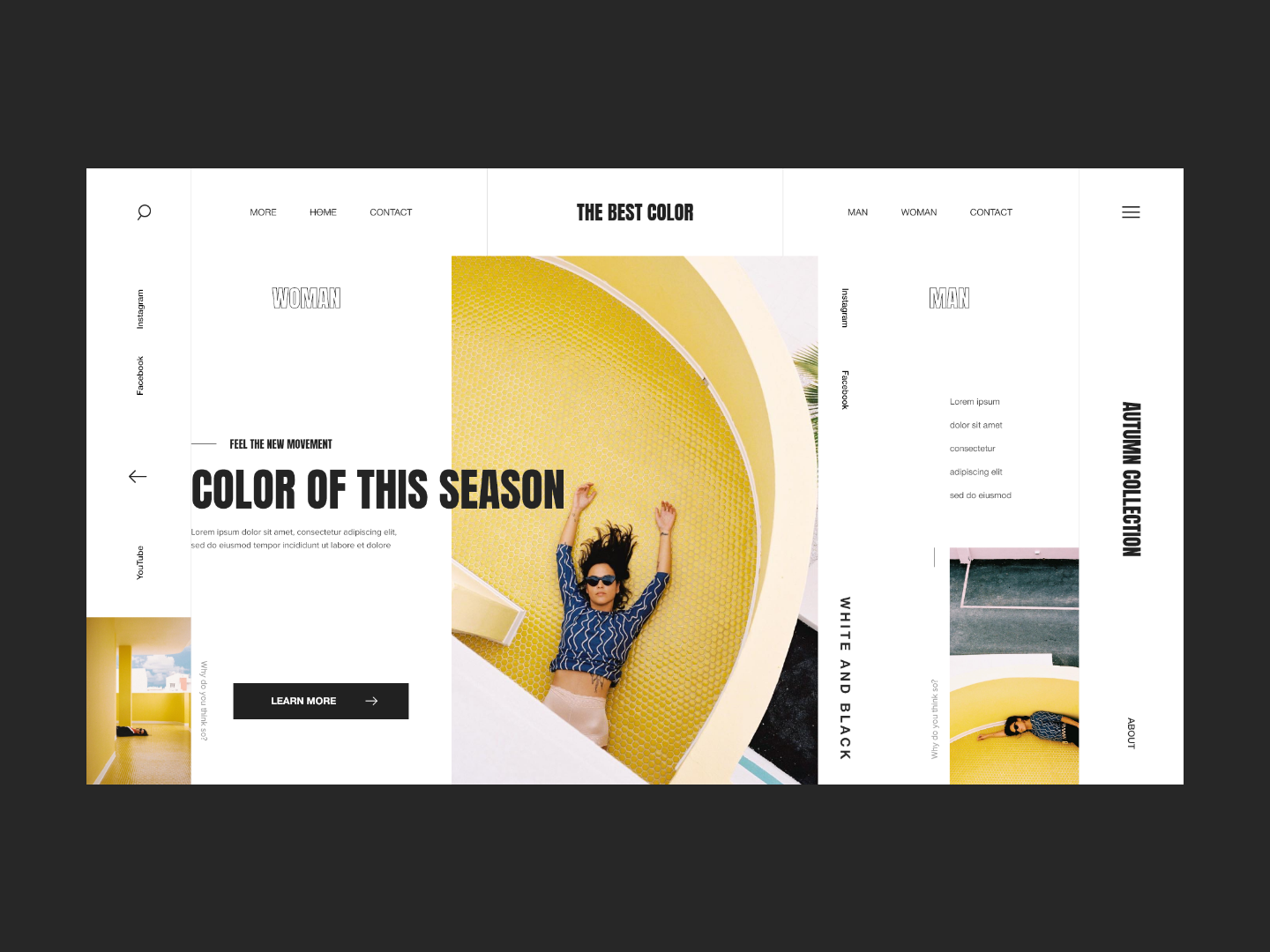
ไม่มีคำตอบสำหรับคำถามนี้ เนื่องจากเทมเพลตของเว็บไซต์อาจแตกต่างกันไปตามแพลตฟอร์มหรือ CMS ที่เว็บไซต์สร้างขึ้น อย่างไรก็ตาม เคล็ดลับบางประการในการค้นหาเทมเพลตของเว็บไซต์ ได้แก่ การตรวจสอบซอร์สโค้ดของไซต์หรือการค้นหาไฟล์ที่มีนามสกุลไฟล์เทมเพลตทั่วไป
WordPress เป็นแพลตฟอร์มเทมเพลตที่ใช้กันอย่างแพร่หลาย Joomla และ Drupal เป็นอีกสองแพลตฟอร์มที่ใช้กันทั่วไปในการสร้างเทมเพลต หากคุณต้องการความมั่นใจ มีตัวเลือกสองสามทางในการพิจารณาว่าเว็บไซต์ของคุณเป็นเทมเพลตหรือไม่ ทั้งหมดนี้ขึ้นอยู่กับเฟรมเวิร์กพื้นฐานของเว็บไซต์ ตัวอย่างเช่น แพลตฟอร์มที่สร้างขึ้น หากรายละเอียดเหล่านี้ไม่ปรากฏในการค้นหาครั้งต่อไป ให้ไปที่ด้านล่างของหน้าเพื่อค้นหา คุณสามารถดูแหล่งที่มาของเบราว์เซอร์ได้โดยคลิกขวาและเลือกดูแหล่งที่มาของหน้า (หรือที่คล้ายกัน) ตรวจสอบชื่อไฟล์ CSS ตัวอย่างเช่น ชื่อธีมที่อยู่ข้างหน้า สามารถพบได้ใน /wp-content/themes/ คุณสามารถค้นหารูปภาพที่ดูเหมือนมาจาก เทมเพลตดั้งเดิม ได้โดยทำการค้นหารูปภาพแบบย้อนกลับ
วิธีแก้ไขเทมเพลตใน WordPress
ในการแก้ไขเทมเพลตใน WordPress คุณจะต้องเข้าถึงส่วนหลังของเว็บไซต์ของคุณ เมื่อคุณเข้าสู่ระบบ คุณจะต้องไปที่ส่วน "ลักษณะที่ปรากฏ" จากนั้นคลิกที่ "ตัวแก้ไข" จากที่นี่ คุณจะสามารถเลือกเทมเพลตที่คุณต้องการแก้ไขจากเมนูแบบเลื่อนลง เมื่อคุณเลือกเทมเพลตแล้ว คุณจะสามารถเปลี่ยนแปลงโค้ดได้โดยตรง สิ่งสำคัญที่ควรทราบคือ คุณควรสร้างข้อมูลสำรองของเทมเพลตของคุณก่อนทำการเปลี่ยนแปลงใดๆ

คุณสามารถแก้ไขไฟล์เทมเพลต WordPress ได้หลายวิธี รวมถึงการแก้ไขออนไลน์และออฟไลน์ เทมเพลตธีมมักจะแสดงในการนำทางแถบด้านข้างของ Windows ตัวแก้ไขธีมเป็นไฟล์ที่ใช้งานอยู่ คุณสามารถอัปโหลดหรือดาวน์โหลดไฟล์ธีมเข้าและออกจากเซิร์ฟเวอร์ระยะไกลได้โดยใช้ FTP สามารถใช้โปรแกรมแก้ไขข้อความใดๆ เช่น Notepad หรือ Sublime text เพื่อแก้ไขไฟล์ที่ดาวน์โหลด ไฟล์สามารถแก้ไขได้แบบออฟไลน์หรือออนไลน์ ขึ้นอยู่กับวิธีที่คุณเลือก เนื่องจากจุดประสงค์หลัก ไฟล์ css จึงทำหน้าที่เป็นองค์ประกอบการจัดสไตล์สำหรับหน้าเว็บที่เน้นการมองเห็น ซึ่งรวมถึงลักษณะที่ปรากฏ เลย์เอาต์ การออกแบบ สี ฟอนต์ และอื่นๆ ในบทเรียนนี้ เราจะใช้ธีม Twenty Nineteen Ver 1.5
คุณสามารถเปลี่ยนสีพื้นหลังของไซต์ได้โดยทำตามขั้นตอนทีละขั้นตอนนี้ คู่มือนี้จะแนะนำคุณเกี่ยวกับขั้นตอนการลบหมายเลขเวอร์ชันออกจาก WordPress มีหลายวิธีในการเพิ่มตัวอย่าง Javascript ไปยังไซต์ WordPress ขึ้นอยู่กับประเภทของไซต์และผู้ชม WP_head เป็นปลั๊กอินที่ให้คุณติดตั้งเว็บไซต์ คุณสามารถใช้วิธีการต่างๆ เช่น https://www.wpsx.com/enqueue_script() hooks หรือคุณสามารถสร้างไฟล์ custom.js ด้วย WP ปลั๊กอินฟรีและจ่ายเงินส่วนใหญ่ที่มีอยู่ในที่เก็บ WordPress สามารถปรับแต่งได้ด้วย GUI ที่เรียบง่าย
ไฟล์เทมเพลตเริ่มต้นของ WordPress
ไฟล์เทมเพลตเริ่มต้นของ WordPress มีชื่อว่า “index.php” ไฟล์นี้มีหน้าที่แสดงเนื้อหาของเว็บไซต์ WordPress ของคุณ หากคุณต้องการสร้าง เว็บไซต์ WordPress แบบกำหนดเอง คุณจะต้องสร้างไฟล์ index.php ใหม่และอัปโหลดไปยังไดเร็กทอรี WordPress ของคุณ
โดยทั่วไปแล้ว ธีม WordPress ประกอบด้วยเทมเพลต WordPress จะแสดงเทมเพลตตามคำขอของผู้ใช้เมื่อเขาหรือเธอเข้าชมเว็บไซต์ เทมเพลตดัชนี เป็นหนึ่งในเทมเพลตที่สำคัญที่สุดและสามารถใช้เป็นเทมเพลตที่รับทั้งหมดเท่านั้น ส่วนเทมเพลตเป็นส่วนหนึ่งของเทมเพลตที่รวมอยู่ในเทมเพลตอื่น เช่น ส่วนหัวของไซต์ ซึ่งเป็นส่วนหนึ่งของเทมเพลต โดยไม่คำนึงถึงการตั้งค่าในผู้ดูแลระบบ การตั้งค่า หรือการอ่าน เทมเพลตหน้าแรกใดๆ จะถูกใช้เป็นหน้าแรกของไซต์เสมอ เทมเพลตนี้จะใช้เพื่อแสดงโพสต์ล่าสุด หากคุณไม่ต้องการให้ WordPress ใช้หน้าแรกแบบคงที่ สคริปต์ archive-books.php ใช้เพื่อแสดงประเภทโพสต์ที่กำหนดเองพร้อมชื่อที่แสดงถึงคอลเล็กชันของโพสต์
รูปภาพจะแสดงโดยใช้เทมเพลตไฟล์แนบรูปภาพ ซึ่งเป็นเวอร์ชันเฉพาะของไฟล์แนบ.html และจะใช้เมื่อแสดงรูปภาพหลายภาพพร้อมกัน ผู้เยี่ยมชมเครื่องมือค้นหาจะเห็นผลลัพธ์ที่ร้องขอโดยใช้เทมเพลต บล็อก แทนที่จะเป็นแท็กเทมเพลต ถูกใช้ในธีมบล็อก มาร์กอัปบล็อกจำเป็นต้องมีส่วนเทมเพลตส่วนหัวหรือส่วนท้าย
ไฟล์ธีม WordPress คืออะไร?
ไฟล์ที่ประกอบเป็นธีม WordPress จะเรียกว่าเทมเพลต ไฟล์ PHP มักประกอบด้วย HTML แท็กเทมเพลต และโค้ด PHP ในธีมคลาสสิก บล็อกแสดงด้วยมาร์กอัป HTML ในไฟล์ HTML เหล่านี้ ซึ่งใช้ในธีมบล็อก
ฉันจะค้นหาเทมเพลต WordPress ของฉันได้อย่างไร
IsItWP ตัว ตรวจจับธีมเว็บไซต์ สามารถใช้เพื่อตรวจจับธีม WordPress ที่ใช้บนเว็บไซต์ได้ IsItWP มีเครื่องมือออนไลน์ฟรีที่ช่วยให้คุณสามารถดูธีมและปลั๊กอินที่ใช้โดยเว็บไซต์ WordPress เลือก URL ที่คุณต้องการตรวจสอบจากเว็บไซต์ IsItWP
